การเข้าถึงของผู้เยี่ยมชมใน กลุ่มของ Microsoft 365 ช่วยให้คุณและทีมของคุณทํางานร่วมกับบุคคลจากภายนอกองค์กรของคุณโดยให้สิทธิ์พวกเขาในการเข้าถึงการสนทนากลุ่ม ไฟล์ คําเชิญในปฏิทิน และสมุดบันทึกของกลุ่ม เจ้าของกลุ่มสามารถให้สิทธิ์การเข้าถึงแก่ผู้เยี่ยมชม ได้ ตัวอย่างเช่น คู่ค้า ผู้ขาย ผู้จําหน่าย หรือที่ปรึกษา
หมายเหตุ: บทความนี้เกี่ยวกับการเพิ่มผู้เยี่ยมชม - บุคคลภายนอกองค์กรของคุณ - ไปยังกลุ่ม Microsoft 365 ถ้าคุณกําลังมองหาข้อมูลเกี่ยวกับการเพิ่มสมาชิก บุคคลภายในองค์กรของคุณ - ลงในกลุ่ม Microsoft 365 ให้ดู เพิ่มและเอาสมาชิกกลุ่มออกใน Outlook
วิธีการทำงาน
People โดยใช้ กลุ่มของ Microsoft 365 สามารถใช้ Outlook บนเว็บ หรือ Outlook สำหรับ Windows เพื่อเพิ่มและจัดการผู้เยี่ยมชมในกลุ่ม Microsoft 365 ของพวกเขา ผู้เยี่ยมชมสามารถมีอีเมลแอดเดรสใดก็ได้ และบัญชีอีเมลของพวกเขาอาจเป็นบัญชีที่ทํางาน บัญชีส่วนบุคคล หรือโรงเรียนก็ได้
-
ขั้นตอนที่ 1 เจ้าของกลุ่ม เพิ่มผู้เยี่ยมชมลงในกลุ่ม หรือผู้เยี่ยมชมจะถูกเสนอชื่อโดยสมาชิกกลุ่ม เจ้าของกลุ่มอนุมัติผู้ได้รับการเสนอชื่อ
-
ขั้นตอนที่ 2 เจ้าของกลุ่มจะได้รับแจ้งว่าเนื้อหาและทรัพยากรใดที่ผู้เยี่ยมชมสามารถเข้าถึงได้ภายในกลุ่ม
-
ขั้นตอนที่ 3 ผู้เยี่ยมชมจะได้รับอีเมลต้อนรับและสามารถ เข้าร่วมในการสนทนากลุ่ม รับและตอบกลับคําเชิญในปฏิทิน และ เข้าถึงไฟล์กลุ่มได้
หมายเหตุ: ตามค่าเริ่มต้น ผู้เข้าร่วมจะสมัครใช้งานกลุ่ม และจะได้รับการสนทนาและเหตุการณ์ของกลุ่มทั้งหมดในกล่องจดหมายของพวกเขา ผู้เยี่ยมชมไม่สามารถยกเลิกการสมัครสมาชิกจากอีเมลกลุ่มในขณะที่พวกเขาเป็นสมาชิกของกลุ่ม
ผู้เยี่ยมชมสามารถ ออกจากกลุ่ม ได้ตลอดเวลาผ่านลิงก์ในส่วนท้ายของข้อความอีเมลของกลุ่มและคําเชิญในปฏิทินทั้งหมด
ผู้ดูแลระบบสามารถจัดการผู้เยี่ยมชมและการเข้าถึงทรัพยากรของกลุ่ม Microsoft 365 โดยใช้ PowerShell ดู ที่ จัดการการเข้าถึงของผู้เยี่ยมชมในกลุ่ม Microsoft 365 สําหรับคําแนะนํา
เมื่อผู้เยี่ยมชมได้รับเชิญให้เข้าร่วมกลุ่ม พวกเขาจะได้รับข้อความอีเมลต้อนรับที่มีข้อมูลเล็กน้อยเกี่ยวกับกลุ่มและสิ่งที่พวกเขาสามารถคาดหวังได้ในตอนนี้ว่าพวกเขาเป็นสมาชิก ข้อความยังมีชุดลิงก์เพื่อช่วยให้พวกเขาเริ่มต้นใช้งานและเชื่อมต่อกับทรัพยากรของกลุ่ม
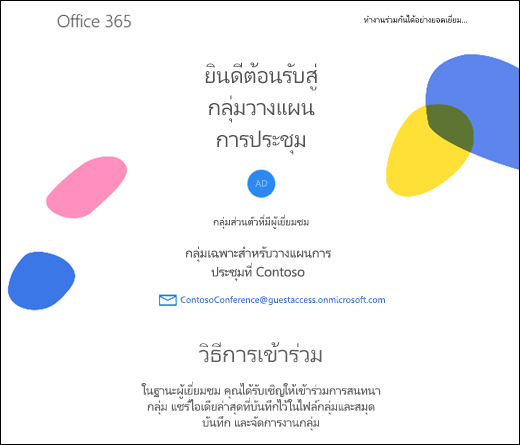
การโต้ตอบของสมาชิกที่เป็นผู้เยี่ยมชมทั้งหมดเกิดขึ้นผ่านกล่องขาเข้าอีเมลของพวกเขา พวกเขาไม่สามารถเข้าถึงไซต์กลุ่มได้ แต่สามารถรับคําเชิญในปฏิทิน เข้าร่วมการสนทนาทางอีเมล และถ้าผู้ดูแลระบบเปิดการตั้งค่าไว้ พวกเขาสามารถเปิดไฟล์ที่แชร์โดยใช้ลิงก์หรือสิ่งที่แนบมาได้
ข้อความอีเมลกลุ่มและคําเชิญปฏิทินทั้งหมดที่ผู้เยี่ยมชมได้รับจะมีตัวเตือนเพื่อใช้ ตอบกลับทั้งหมด เพื่อตอบกลับกลุ่ม พร้อมกับลิงก์เพื่อดูไฟล์กลุ่มและออกจากกลุ่ม มีตัวอย่างดังนี้:
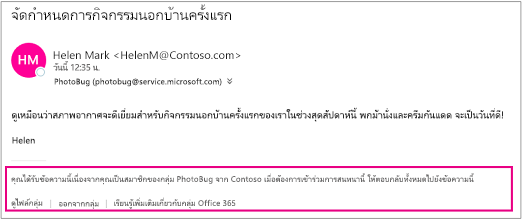
ตารางต่อไปนี้จะสรุปสิ่งที่ผู้เยี่ยมชมสามารถทำได้และทำไม่ได้
|
ฟีเจอร์ |
อนุญาตให้ผู้เยี่ยมชมทําได้หรือไม่ |
|
สร้างกลุ่ม |
ไม่ได้ |
|
เพิ่ม/เอาสมาชิกกลุ่มออก |
ไม่ได้ |
|
ลบกลุ่ม |
ไม่ได้ |
|
เข้าร่วมกลุ่ม |
ได้ ผ่านคำเชิญ |
|
เริ่มการสนทนา |
ได้ |
|
ตอบกลับการสนทนา |
ได้ |
|
ค้นหาการสนทนา |
ได้ |
|
@mention บุคคลในกลุ่ม |
ไม่ได้ |
|
ปักหมุด/ทำให้กลุ่มเป็นรายการโปรด |
ไม่ได้ |
|
ลบการสนทนา |
ได้ |
|
"ถูกใจ" ข้อความ |
ไม่ได้ |
|
จัดการการประชุม |
ไม่ได้ |
|
ดูปฏิทินกลุ่ม |
ไม่ได้ |
|
ปรับเปลี่ยนเหตุการณ์ในปฏิทิน |
ไม่ได้ |
|
เพิ่มปฏิทินกลุ่มลงในปฏิทินส่วนบุคคล |
ไม่ได้ |
|
ดูและแก้ไขไฟล์กลุ่ม |
ได้ ถ้าเปิดใช้งานโดยผู้ดูแลระบบผู้เช่า |
|
เข้าถึงสมุดบันทึก OneNote ของกลุ่ม |
ใช่ การเข้าถึงจากอีเมลต้อนรับ |
|
เรียกดูกลุ่ม |
ไม่ได้ |
คำถามที่ถามบ่อย
ผู้เยี่ยมชมคือบุคคลที่ไม่มีบัญชีที่ทํางานหรือโรงเรียนภายในองค์กรของคุณ ซึ่งอาจเป็นลูกค้า ผู้ขาย คู่ค้า หรือบุคคลอื่นภายนอกองค์กรของคุณ
ไม่ เฉพาะบุคคลที่อยู่นอกองค์กรของคุณ เท่านั้น เช่น คู่ค้าหรือที่ปรึกษา สามารถเพิ่มเป็นผู้เยี่ยมชมได้ คุณสามารถเชิญบุคคลจากภายในองค์กรของคุณให้เข้าร่วมเป็นสมาชิกกลุ่มปกติได้
ได้ คุณทำได้ ที่ติดต่อจดหมายภายนอกเป็นที่ติดต่อที่แสดงอยู่ในสมุดรายชื่อส่วนกลางขององค์กรของคุณ ตัวอย่างของผู้ติดต่อชนิดนี้คือบริษัทผู้จัดจําหน่ายที่ให้บริการแก่องค์กรของคุณเป็นประจํา
ผู้ดูแลระบบของคุณต้องเปิดคุณลักษณะผู้เยี่ยมชมก่อนจึงจะสามารถเพิ่มผู้เยี่ยมชมได้ เมื่อคุณเห็นข้อความให้ติดต่อผู้ดูแลระบบของคุณ เป็นไปได้ว่าฟีเจอร์ผู้เยี่ยมชมยังไม่ได้เปิดใช้งาน ดู ที่ จัดการการเข้าถึงของผู้เยี่ยมชมในกลุ่ม Microsoft 365 สําหรับข้อมูลเพิ่มเติม
ไม่ได้ ผู้เยี่ยมชมจะไม่สามารถดูข้อความที่ป้องกันด้วยการจัดการสิทธิ์ในข้อมูล (IRM) ได้
คุณอาจได้รับรายงานแจ้งการนําส่งไม่สําเร็จเมื่อคุณตอบกลับข้อความกลุ่มด้วยที่อยู่อีเมลที่แตกต่างจากอีเมลที่คุณใช้เมื่อคุณเข้าร่วมหรือถูกเพิ่มลงในกลุ่ม ตัวอย่างเช่น ถ้าคุณเข้าร่วมกลุ่มเป็น seanc@contoso.com แต่ลองตอบกลับข้อความกลุ่มในกล่องจดหมายเข้าของคุณจาก seanc@service.contoso.com คุณจะได้รับรายงานแจ้งการนําส่งไม่ถึงผู้รับ
ใช่ สมาชิกกลุ่ม (ไม่ใช่ผู้เยี่ยมชม) สามารถแชร์ไฟล์กลุ่มMicrosoft 365 กับบุคคลภายนอกองค์กรได้โดยใช้ตัวควบคุม การแชร์ และเลือก เฉพาะบุคคล เป็นผู้ชม จากนั้นคุณจะใส่ชื่อหรือที่อยู่อีเมลของบุคคลที่คุณต้องการแชร์ไฟล์ด้วย
สําหรับข้อมูลเพิ่มเติม ให้ดู แชร์ไฟล์และโฟลเดอร์กับ Microsoft 365 Business
สิ่งที่แนบมาแบบสมัยใหม่คือไฟล์ที่เก็บอยู่บน OneDrive สำหรับที่ทำงานหรือโรงเรียน ลิงก์เดียวไปยังผู้รับทั้งหมด เนื่องจากไฟล์ถูกเก็บไว้ในระบบคลาวด์ ผู้รับทั้งหมดสามารถอ่านและแก้ไขไฟล์ได้โดยไม่ต้องกระทบยอดแต่ละสําเนา
ในกลุ่ม Microsoft 365 สิ่งที่แนบมาที่ทันสมัยจะแชร์กับสมาชิกหรือผู้เยี่ยมชมของกลุ่มเท่านั้น เมื่อข้อความที่มีสิ่งที่แนบมาที่ทันสมัยถูกส่งต่อไปยังผู้เยี่ยมชมที่เป็นส่วนหนึ่งของกลุ่ม เขาหรือเธอจะสามารถเข้าถึงสิ่งที่แนบมาได้หลังจากลงชื่อเข้าใช้ด้วยชื่อผู้ใช้และรหัสผ่าน ถ้าข้อความถูกส่งต่อไปยังบุคคลที่ไม่ได้เป็นส่วนหนึ่งของกลุ่ม บุคคลนั้นจะไม่สามารถเปิดสิ่งที่แนบมาได้
ผู้เยี่ยมชมอาจไม่ได้รับการสนทนากลุ่มด้วยเหตุผลหลายประการ ดู ผู้ใช้ที่เป็นผู้เยี่ยมชมไม่ได้รับการสนทนากลุ่ม สําหรับข้อมูล
ผู้เยี่ยมชมสามารถตรวจสอบและจัดการข้อมูลส่วนบุคคลที่องค์กรเก็บรวบรวมได้อย่างไร
ผู้เยี่ยมชมสามารถดูได้ว่าข้อมูลส่วนบุคคลใดขององค์กรของพวกเขาเก็บรักษาไว้ และวิธีการขอให้ลบข้อมูลทั้งหมดหรือบางส่วนโดยการเลือกลิงก์ นโยบายความเป็นส่วนตัวขององค์กร ที่ด้านล่างของอีเมลต้อนรับที่พวกเขาได้รับ
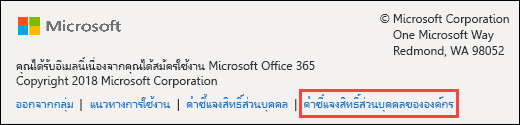
ดูเพิ่มเติม
ใช้กลุ่ม Microsoft 365 เป็นผู้เยี่ยมชม
เรียนรู้เกี่ยวกับกลุ่ม Microsoft 365










